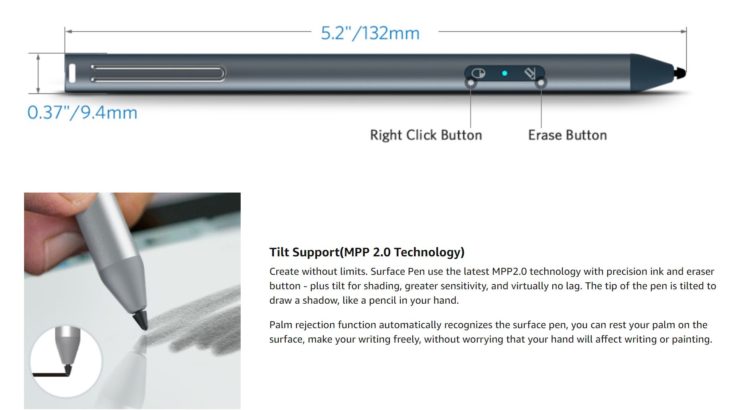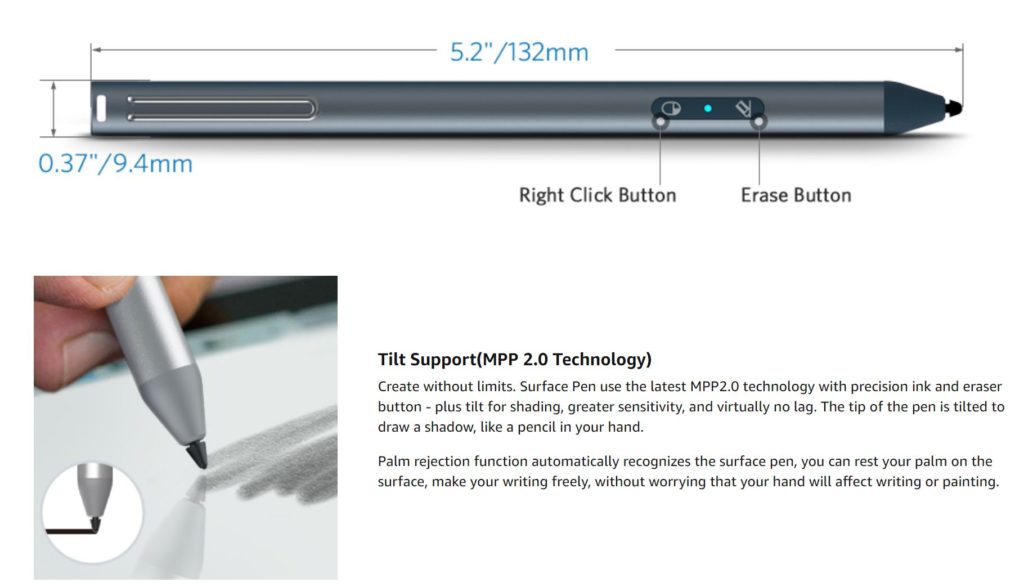スポンサーリンク
Surface Pro6を使ってこの記事も書いており、Suface Pro6はタッチパネルを搭載しています!
ただ、そのタッチパネルを最大限活用していないのではないかと思うことがしばしばあります。
それは文字や絵を指やマウスで書いても全然思った通りにかけなかったりするのです。。。
やはりこのタッチパネルを最大限活用するためにはペンを買うしかないのかなとずっと考えていました。
といってもペンは本当にたくさんの種類が販売されています。
Surfaceの純正のものから、サードパーティー製のペンまで様々です。
そして、検討に検討を重ねて、HeiyoのSurface用スタイラスペンを購入しました!
Heiyo Surface用スタイラスペン
サイト:https://www.amazon.com/gp/product/B07SGK4RQ2/ref=ppx_yo_dt_b_asin_title_o01_s00?ie=UTF8&th=1
価格:$21.99
カラー:4種類(Silver, Gray, Dark green, Black), Blackのみ形状が異なる
長さ:132mm
バッテリー:220mAhのリチウム電池
充電端子:microUSB
充電時間:4時間
連続使用時間:150時間
待機時間:230日
自動OFF:5分後に自動OFF
ボタン:2つ(右クリック、消しゴム)
MPP2.0:対応(対応機種のみ)
感度:4096段階
ペン先:2種類 x 2
対象機種:
Surface 3/4/5/6,Surface Pro 3/Pro 4/Pro 5/Pro 6,Surface Laptop/Book Series/Studio/Surface Go
(MPP2.0対応機種:Surface Pro 5 ,Surface Pro 6,Surface Book 2,Surface Go)
主な仕様は上記になります。
もちろんSurfaceの純正ペンとも悩んだのですが、Heiyoを選んでよかったと思っています。
ちなみにSurfaceの純正ペンとの明確な違いは下記になります。
個人的に優勢だと思う方を青文字にしてます。
-価格 Surface純正($99.99) vs Heiyo($21.99)
-バッテリー:Surface純正(単 6 乾電池) vs Heiyo(リチウム電池)
-消しゴム:Surface純正(ペンの後ろ) vs Heiyo(ボタン)
-Bluetooth:Surface純正(あり) vs Heiyo(なし)
-マグネット:Surface純正(あり) vs Heiyo(なし)
Heiyoは、
価格は純正に比べて約1/5です!!
そしてバッテリーも充電式なので切れたらすぐに充電すればいいだけです!
単 6 乾電池なんて家に常備してないと思うのでやはり充電は便利だと自分は思っています。
そして消しゴムもペンを握っている部分にボタンとしてついているのでわざわざペンをひっくり返す必要がありません。
Bluetooth式ではないため、購入後は何の設定もすることなくすぐに使うことができます!
Surface純正ペンの優れている点は、
Surface本体にマグネットでくっつけることができることだと思います!
これはやはり便利ですね。
というわけで、自分の中では完全にHeiyoの圧勝だったため、Heiyoを購入しました!
そして、いざ届いて使い始めた感じですが、、
全く問題ないです!!
他のペンを使ったことがないので何とも言えないとこもありますが、普通にペンとして何不自由なく使えます!!
最初戸惑ったのが、ペンの電源がはいらなかったことです。。。
少し充電してから、消しゴムボタンを押すことでLEDが青になると電源が入った印なのですが、その青いLEDが全然つかなくて電源がはいらなかったのです。。
まさか不良。。。
と頭をよぎったのですが、もう一度充電をしっかりした後、消しゴムボタンを押したらちゃんと青いLEDがつき電源が入りました!!
その後は何も設定することなく、Surface Pro6のペイントアプリにペンをあてると普通にペンとして使うことができました!
というわけで、数千円でペンが買えて本当にコスパいいし満足しています!
あ、最後に注意点として、
対象機種以外はこのペンは使えないと思ったほうがいいです。
他のサイトに対象機種以外のデバイスで使おうとしたら全く反応しなかったというレビューがあったので、そこだけ気を付けてください!
以上。
これからペンを使った投稿もしていこうと思います!
スポンサーリンク